Cómo volver a Windows 10 después de la 11ª versión

- 2649
- 270
- Luis Miguel Porras
Trabajar en el sistema operativo insignia es completamente prestigioso, por lo que el número de probadores previos al ensamblaje siempre es grande. Pero aquí viene la fecha de la presentación oficial del producto, y los usuarios registrados de Windows 10 están comenzando lentamente a actualizarse al ensamblaje actual, por así decirlo, de manera planificada. No todos tienen una actualización de este tipo sin problemas, ya que los requisitos para la glándula en el nuevo sistema operativo son bastante rígidos. Pero incluso entre aquellos que no han experimentado ningún problema con la migración, aparecen un número considerable de usuarios que, por una razón u otra, deciden volver a la versión anterior del sistema operativo. Hoy consideraremos qué opciones de reversión pueden usar.

¿Por qué hay un deseo de retrasar las ventanas?
El nuevo software, especialmente tan complejo como el sistema operativo, es casi siempre "crudo", con muchos defectos y errores. Hay errores frecuentes que conducen a la inoperabilidad parcial de los componentes del sistema operativo, equipos periféricos o programas instalados por el usuario. Windows 11 no es una excepción. El titular de récord de la cantidad de insatisfecho, es poco probable que se convierta, en este sentido, Vista está fuera de la competencia, pero se espera que su número sea altamente. Entre las razones más comunes que obligan a los usuarios a regresar al "Diez" se puede llamar a las siguientes:
- La transición a Windows 11 tuvo lugar a través de la próxima actualización, es decir, automáticamente, sin su participación, y usted no planificó y no lo preparó en absoluto. Esta razón no se adapta a tantos;
- La migración resultó ser problemática, el nuevo sistema operativo funciona con mal funcionamiento y numerosos errores, y necesita al menos la estabilidad que proporcionó la "docena";
- Algunos equipos, en los que no había problemas antes, comenzaron a funcionar incorrectamente, tal vez debido al cumplimiento incompleto de la computadora con los requisitos del sistema, posiblemente debido a la incompatibilidad de los conductores. En cualquier caso, espere a que el problema solucione el problema, generalmente no hay tiempo;
- Es posible que el deseo de volver a Windows 10 surgiera debido al hecho de que algunos programas antiguos funcionan en el nuevo sistema operativo incorrectamente. Esto es especialmente común con el software de juego, donde muchos recursos críticos del sistema participan activamente;
- Finalmente, un número considerable de usuarios está disgustado con la interfaz de Windows 11, que desde su punto de vista se ha vuelto menos amigable y conveniente. Particularmente criticado a la barra de tareas, que ha perdido la configuración gracias a la cual podría personalizarse.
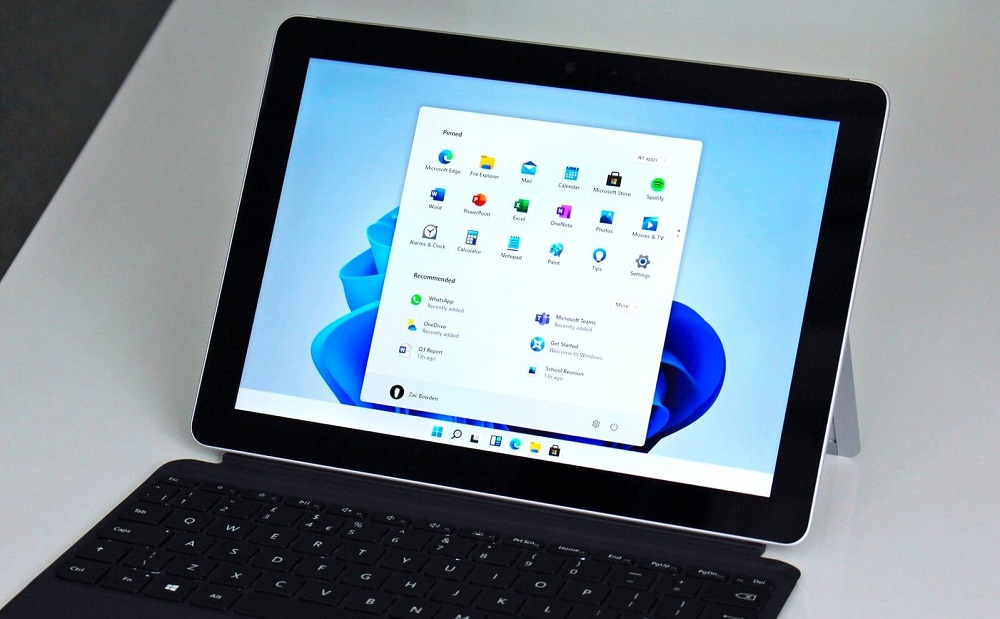
En cualquier caso, en Microsoft esto se tuvo en cuenta, dando la oportunidad de regresar a la antigua sala de operaciones absolutamente sin dolor. Dirá que 10 días para las pruebas completas de Windows no son suficientes, y tendrá razón en gran medida. En este caso, hay una manera de aumentar el tiempo de prueba a dos meses, después de lo cual la única forma de regresar a los "diez" será su instalación limpia.
Por qué exactamente 10 días? El hecho es que todos los datos en la configuración del sistema operativo antiguo se almacenan en el archivo de Windows.Antiguo, que generalmente se encuentra en la raíz del disco del sistema y tiene un tamaño bastante grande. Después de 10 días después de la instalación, este archivo se elimina automáticamente, y sin él, la recuperación automática sin pérdida de datos se vuelve imposible. Extender el período de prueba hasta 60 días, solo pospone la eliminación de este archivo.
Formas de revertir Windows 11 a la versión 10
Microsoft argumenta que Windows 11 funciona más rápido que su predecesor. Pero incluso si esto es cierto, lo que muchos dudan, el aumento en el rendimiento está completamente nivelado por las deficiencias que mencionamos en la sección anterior.
Por lo tanto, los intentos de retroceder en la actualidad no están en todos los casos aislados. Quizás todo cambie en el futuro, pero por ahora, muchos usuarios buscan formas de regresar a la senos "docenas". Para esto, el nuevo sistema operativo tiene una herramienta estándar que le permite realizar esta operación lo más rápido posible. Por supuesto, el método es adecuado solo si migra a Windows 11 actualizando desde "docenas". La segunda restricción, como se mencionó anteriormente, es un período de diez días desde el momento en que la transición, después de lo cual, como resultado de la eliminación de Windows.Viejo no tendrá nada que restaurar.
Primero, considere la versión completa del sistema con Windows 11 a 10.
Versión clásica: Regrese a la versión anterior del sistema operativo durante 10 días
De hecho, muchos usuarios son suficientes para que este período tome la decisión final si continúa dominando Windows 11 o regresar al entorno habitual. En el segundo caso, el nuevo sistema operativo tiene un algoritmo especial que facilita tal reversión sin ninguna consecuencia:
- A través del menú "Inicio" o usando la combinación Win+I, iniciamos la utilidad del sistema de parámetros;
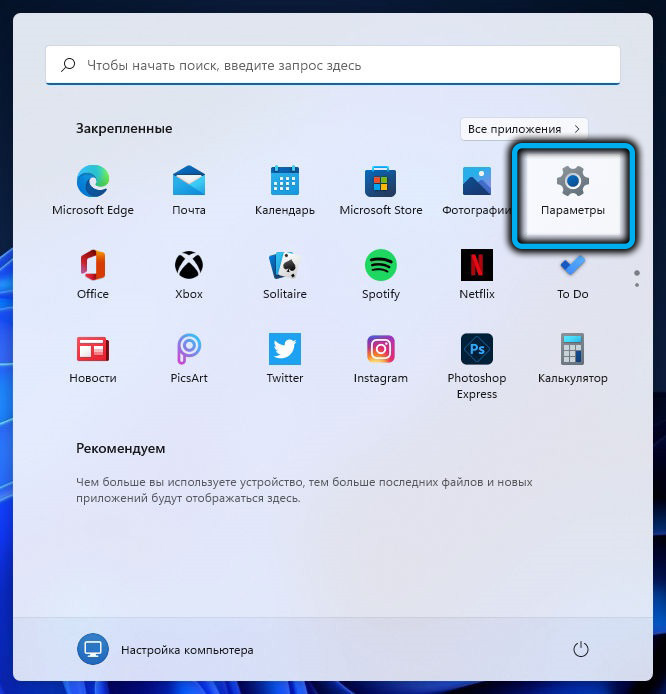
- Seleccione la pestaña "Sistema";
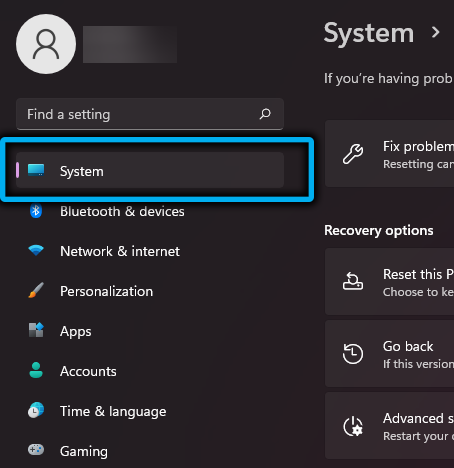
- En el bloque derecho, haga clic en la sección "Restauración";
- El bloque se actualizará, estamos buscando la sección "Parámetros de restauración", y por el contrario "la versión anterior de Windows" Pon el botón Atrás ";
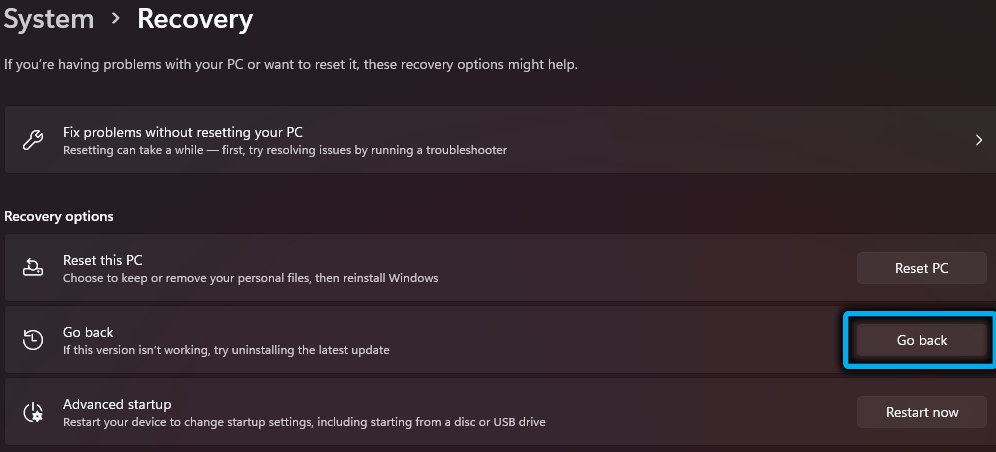
- Se abrirá un nuevo cuadro de diálogo, en el que se le pedirá que indique la razón por la que desea volver al antiguo sistema operativo (la opción es obligatoria, sin especificar al menos una razón del botón propuesto "Siguiente" estará inactivo). Puede indicar su razón o aclarar el seleccionado en el campo correspondiente;
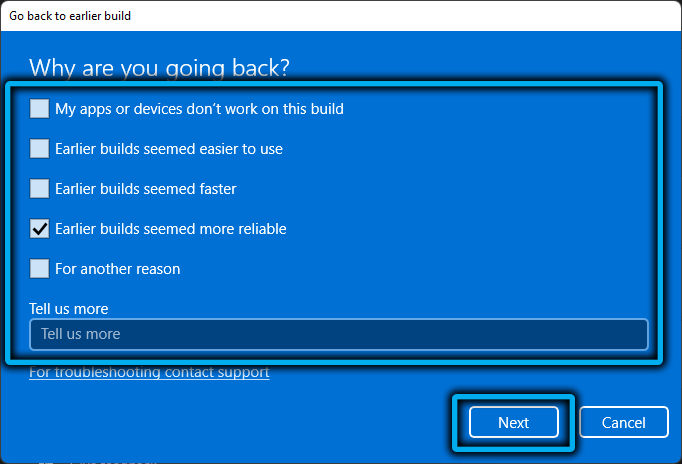
- En la nueva ventana, se intentará disuadirlo de la reversión, proponiendo establecer las últimas actualizaciones que, según los desarrolladores, pueden eliminar los problemas que han surgido. Haga clic en el botón "No, gracias" para continuar el procedimiento de reversión en Windows 10;
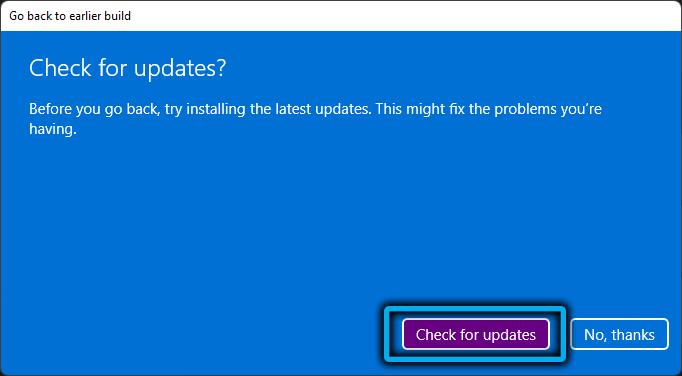
- En la siguiente ventana, se le advertirá que las aplicaciones instaladas después de la transición deberán instalarse nuevamente, así como restaurar la configuración realizada en Windows 11. Haga clic en Siguiente";
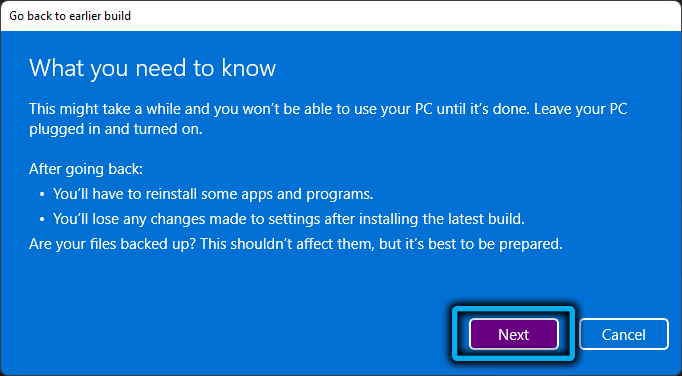
- Y nuevamente se abrirá una ventana de advertencia, en la que se le pedirá que no continúe si no recuerda la contraseña de las "docenas". Por supuesto, si ingresó el sistema con una contraseña. Haga clic en Siguiente";
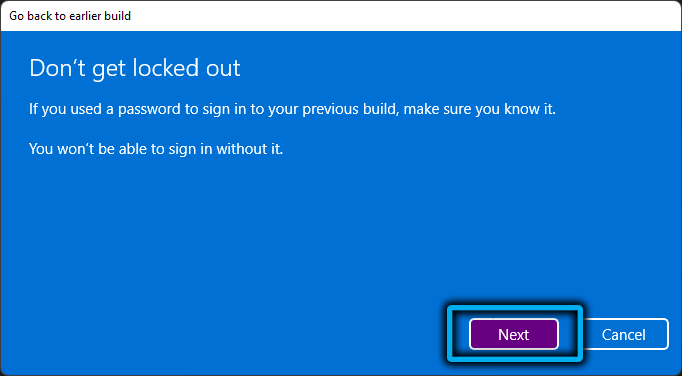
- En la ventana final, queda por hacer clic en el botón "Regresar al ensamblaje anterior", después de lo cual la computadora se reiniciará con el posterior lanzamiento del procedimiento de recuperación utilizando datos desde el archivo de Windows.VIEJO.
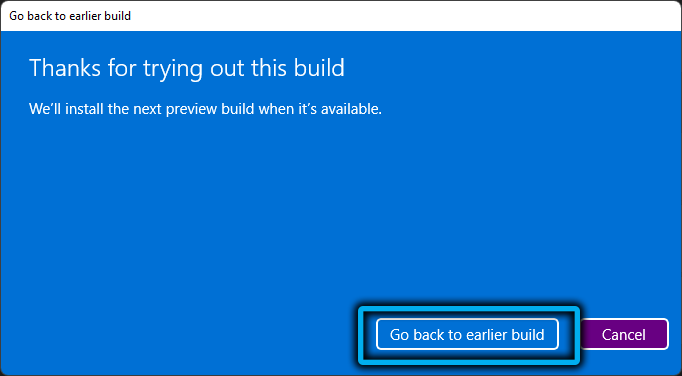
Es posible una situación cuando el reversión no fue un éxito debido a algún error en este caso, debe intentar regresar a Windows 10 en el mismo algoritmo, y en caso de falla, muy probablemente, tendrá que instalar un "Diez" Diez. "Desde el medio de carga.
Tenga en cuenta que si usted mismo eliminó Windows.Antiguo, por ejemplo, debido a la escasez de espacio en un disco o sección del sistema, entonces el procedimiento descrito anteriormente definitivamente terminará sin éxito.
IMPORTANTE. Incluso si la reversión ocurrió con éxito, su computadora aún tendrá registro con Windows Insider. Desde un punto de vista práctico, esto significa que en cualquier momento la PC se puede actualizar nuevamente a Windows 11 tan pronto como llegue esta actualización, y luego tendrá que volver nuevamente. Puede evitar la migración automática a la versión senior en la configuración prohibiendo las actualizaciones del sistema.Cómo extender las pruebas hasta 60 días
Si la prueba del período de 10 días finaliza, no funcionará de Windows 11 a 10: el botón "Atrás" en la configuración desaparecerá.
Entonces, si necesita más tiempo para comprender si permanecer en el sistema operativo insignia o volver a la opción diseñada, puede extender el período de prueba. Esto se hace de la siguiente manera:
- Llame a la consola para "realizar" la combinación de Win+R, ingrese el comando CMD y para iniciar el intérprete de la línea de comando en nombre del administrador, sujetamos el cambio Ctrl+y hacemos clic en Aceptar;
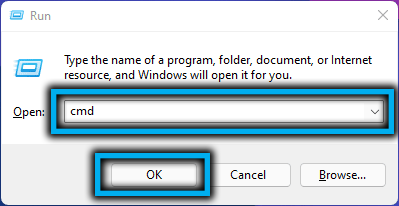
- Del mismo modo, puede ingresar el menú "Inicio" escribiendo el mismo equipo en el campo de búsqueda y eligiendo en los resultados el lanzamiento de la línea de comando con privilegios;
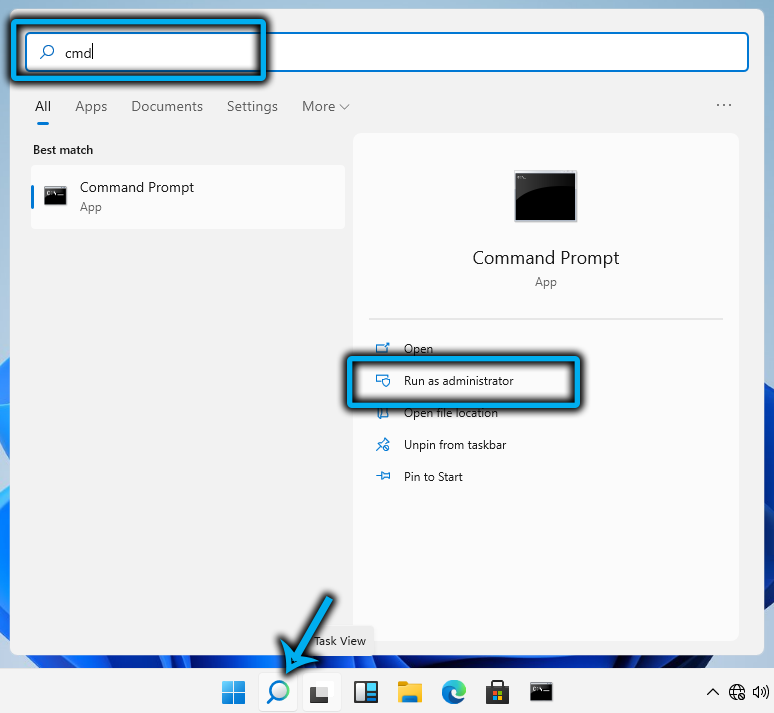
- En la ventana de la consola, ingresamos el comando dism /online /get -sosuninstallwindow, completando Enter presionando: esta es una forma de averiguar cuál es el período de devolución actual. Si el número 10 está en la línea de desinstalación de Windows, entonces el período de prueba aún no ha terminado y se puede extender. Si hay un registro de error, no funcionará para devolver el descrito anteriormente, así como extender el período de retorno;
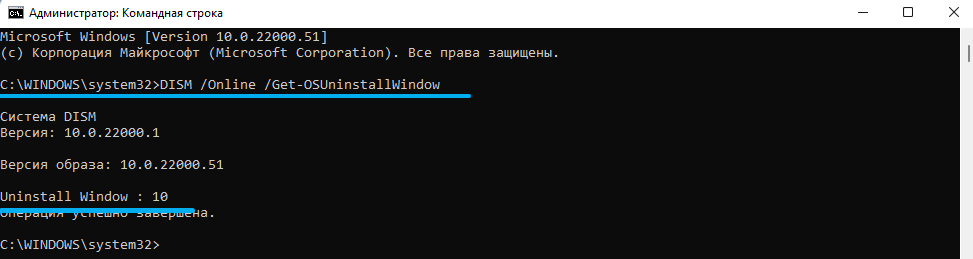
- Para aumentar el período de prueba, marcamos el comando dism/en línea/set-sosuninstallwindow/valor: 60, cuyo resultado será un mensaje sobre la finalización exitosa de la operación. Puede verificar el comando anterior: el número 10 debe reemplazarse por 60.
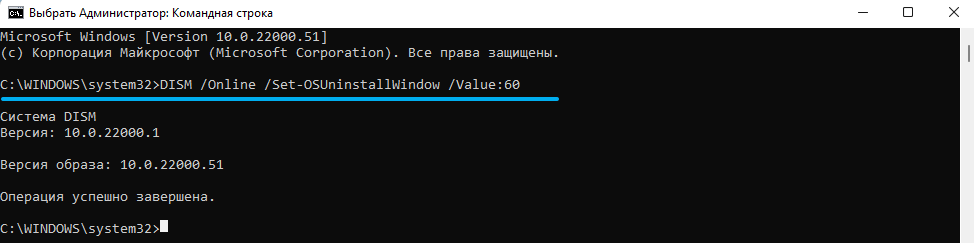
De hecho, es aconsejable realizar tal prolongación inmediatamente después de actualizarse a Windows 11. A lo largo del período de dos meses, podrá retrasar el sistema en cualquier momento, utilizando el algoritmo descrito en la sección anterior. Siempre que el archivo de Windows.Viejo no fue eliminado por ti.
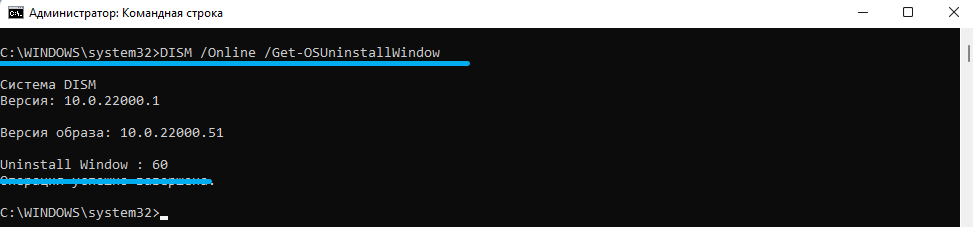
Instalación pura
Si todos los plazos han expirado o se eliminó el archivo con la versión anterior, la única forma de devolver Windows 10 con el Windows 11 que no fue gustado, para realizar una reinstalación. Es importante saber que todos los datos en el disco del sistema se eliminarán, y si este disco es el único o los archivos/carpetas críticamente importantes se almacenan en él, debe copiarlos a otro medio o realizar la operación de copia de reserva.
Entonces, consideremos el procedimiento paso a paso para la reinstalación completa de Windows 10:
- Vamos a la página de carga oficial de la décima versión del sistema operativo;
- Haga clic en el botón "Descargar herramienta ahora" ("Descargue el instalador");
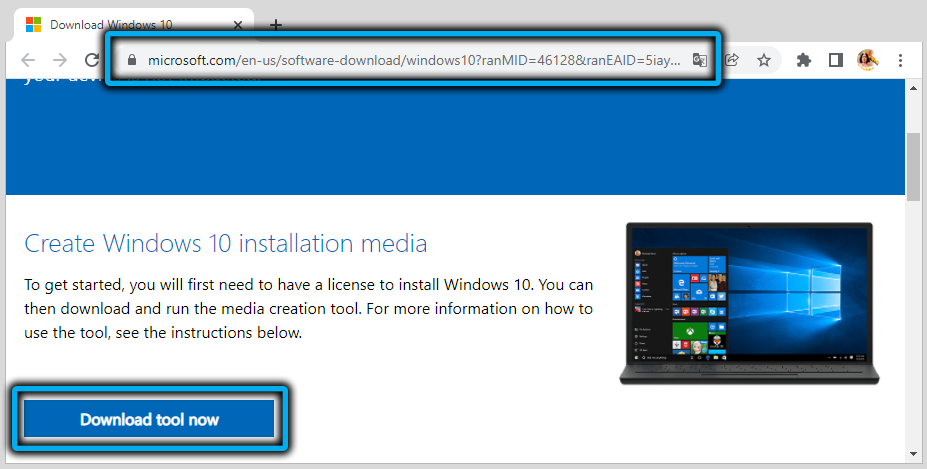
- Tan pronto como el archivo MediaCreationTool.Exe se cargará, haga clic en él para comenzar;
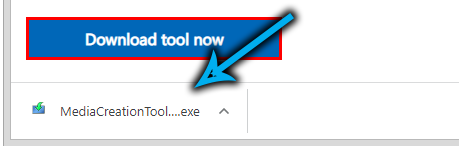
- Aparecerá una ventana pop -UP estándar con la pregunta de si permite que el programa realice cambios en su computadora; respondemos afirmativamente;
- Se abrirá una ventana con los términos del acuerdo de licencia, y el botón "Aceptar" no inmediatamente. Tan pronto como sea posible, haga clic en él;
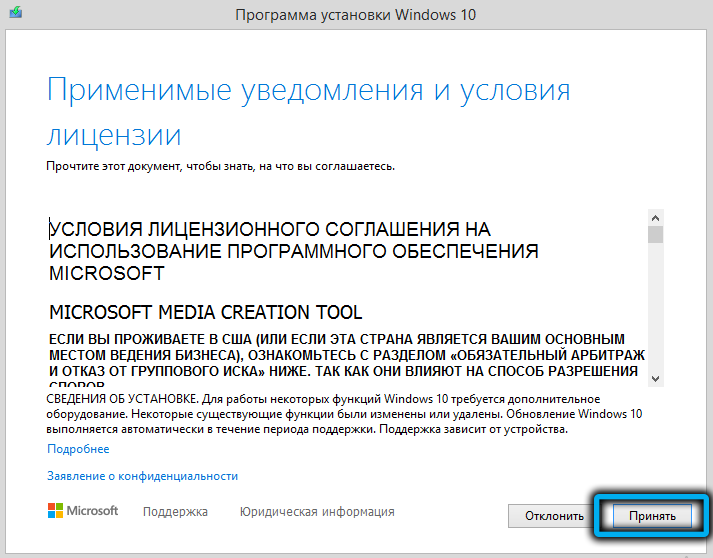
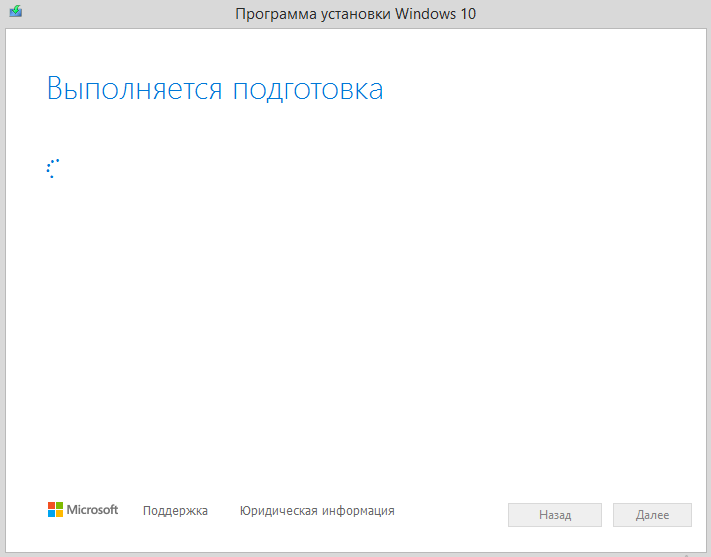
- La pantalla preparatoria parpadea durante unos segundos, y en la siguiente ventana debe seleccionar el parámetro "actualizar esta PC ahora" y presione el botón Siguiente;
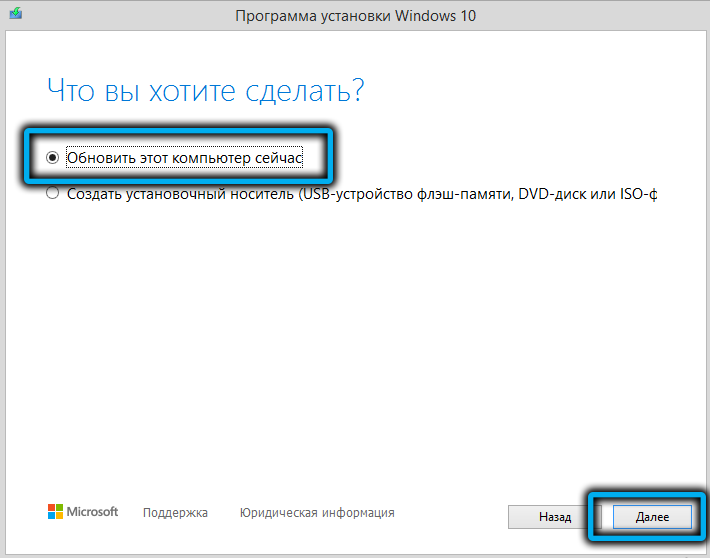
- La imagen de Windows 10 comenzará a cargar la imagen de su PC. El tiempo de descarga depende de la velocidad de Internet, en este momento aún puede continuar usando la computadora;
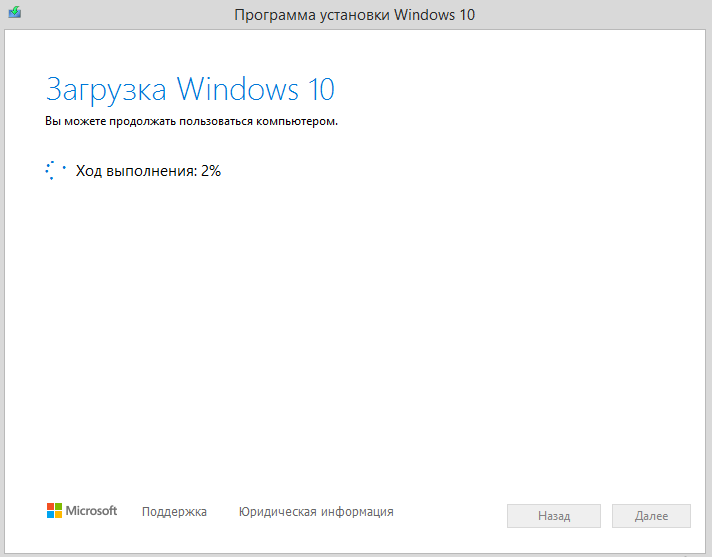
- Después de completar la carga, haga clic en el botón siguiente, nuevamente aceptamos los términos del acuerdo de licencia;
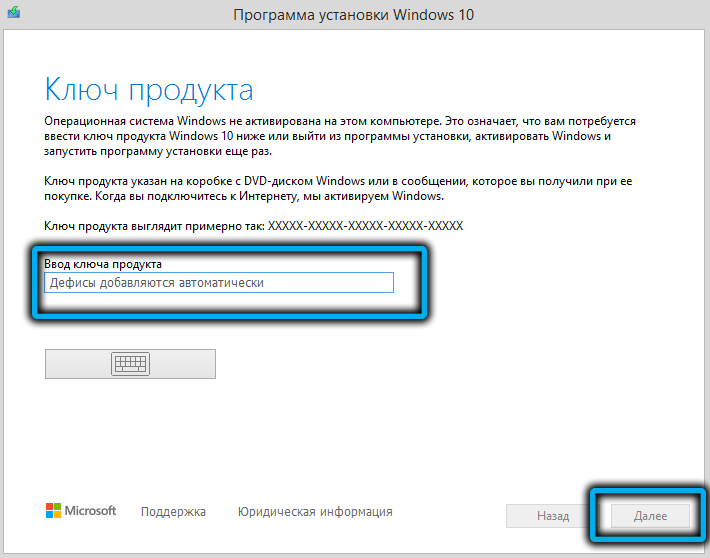
- En la nueva ventana, estamos convencidos de que el parámetro Nothing está activo, presione el botón siguiente;
- Finalmente, llegamos a la pantalla final en la que debe presionar el botón Instalar para iniciar el proceso de instalación "Diez". Es imposible cancelarlo aquí.
Cuando Windows 11 no logre a 10, deberá configurar el sistema operativo de la misma manera que lo hizo después de la primera instalación. Esto no llevará mucho tiempo, después de lo cual puede restaurar los datos copiados antes de la reversión. Y asegúrese de no olvidar negarse a actualizar, de lo contrario, Windows 11 volverá a llamar a sus puertas.
Conclusión
Por supuesto, es mucho más fácil usar el primer método durante los primeros 10 días de prueba o extender el tiempo de retorno a dos meses. Si solo está confundido por lo absurdo del panel de tareas, entonces la situación es correctiva, y ya hemos descrito cómo. Intenta configurarlo, tal vez tu deseo de volver a Windows 10 desaparecerá. Si las razones se encuentran en problemas más serios y no sabe formas de resolverlas, esperamos que nuestra instrucción lo ayude a hacer un reembolso lo más indoloro posible.
- « Cómo eliminar el panel de agrupación de agrupación de agrupación en Windows 11
- Cómo cambiar el tamaño del panel de tareas en Windows 11 »

